В iOS 17.3 компания Apple вводит защиту от кражи устройства на iPhone, и Вам будет полезно включить ее сразу же после того, как Вы прочитаете это. Хотя Вы, возможно, и не слышали о ней, это очень важная функция.
Допустим, Ваш iPhone украли, и человек, укравший его, видел, как Вы предварительно вводили свой код. Тогда вор получит доступ ко всему, что есть на Вашем телефоне, что в наше время очень серьезно. Он получил бы доступ к Вашим почтовым ящикам и ящикам “Сообщений”, что позволило бы ему использовать сообщения двухфакторной аутентификации и сбрасывать пароли. У них также будет прямой доступ к Вашему хранилищу паролей, если Вы, как и многие люди, используете менеджер паролей Keychain от Apple. Короче говоря, Вы будете настолько скомпрометированы в цифровом смысле, насколько это вообще возможно.
Защита от кражи устройства призвана снизить этот риск, сохраняя наиболее чувствительные области Вашего телефона заблокированными с помощью биометрических данных, когда Вы находитесь вдали от известных безопасных мест, например, дома. По сути, даже если вор знает код доступа к Вашему экрану, жизненно важные приложения и области, такие как “Найти мои”, “Пароли” и “Сообщения”, будут снова заблокированы с помощью Touch ID или Face ID. Она также добавляет временную задержку на изменение важных настроек (включая отключение функции), чтобы настройки не могли быть изменены быстро – например, если кто-то взял Ваш разблокированный телефон, пока Вы не смотрели, и попытался изменить настройки, чтобы сделать Ваш телефон более легким для взлома.
Возможно, Вам никогда не понадобится этот дополнительный уровень безопасности, но, установив его, Вы будете уверены, что в случае кражи Вашего телефона Ваши конфиденциальные данные будут в безопасности.
Настроить защиту от кражи устройства также очень просто, и в этом руководстве Вы узнаете, как это сделать (и как отключить ее снова, если захотите).
Как включить защиту от кражи устройства
Note: Эта функция входит в состав iOS 17.3, которая пока находится в стадии бета-версии. Однако Вы можете получить к ней доступ уже сейчас, присоединившись к программе публичного бета-тестирования Apple для iOS. Мы можем показать Вам как включить бета-обновления на iPhone , если вам нужна помощь в этом.
1. Перейдите в Настройки > Touch/Face ID & Passcode
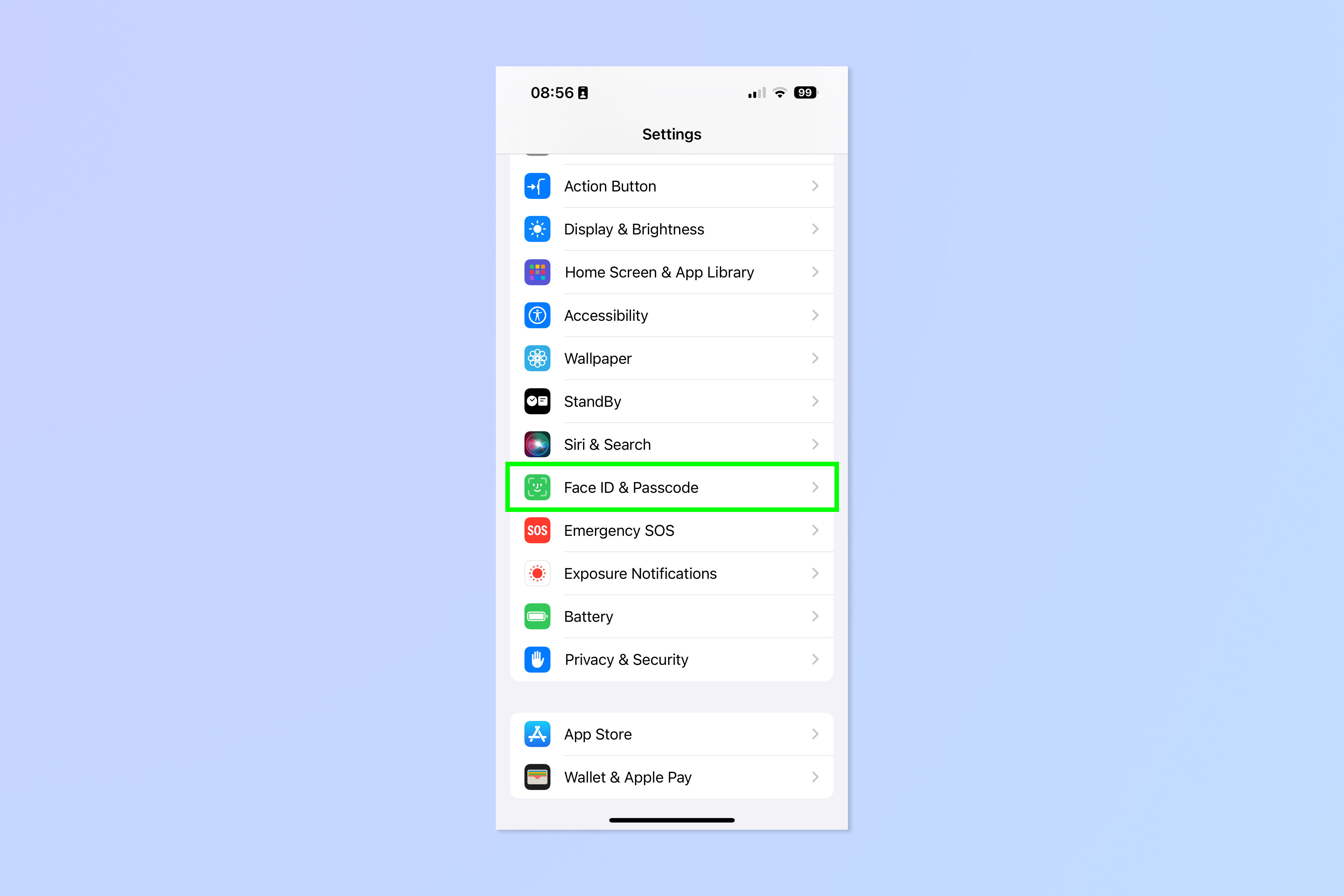
(Изображение: © Future)
Откройте приложение “Настройки”. , и нажмите Face/Touch ID & Passcode.
2. Введите Ваш код доступа
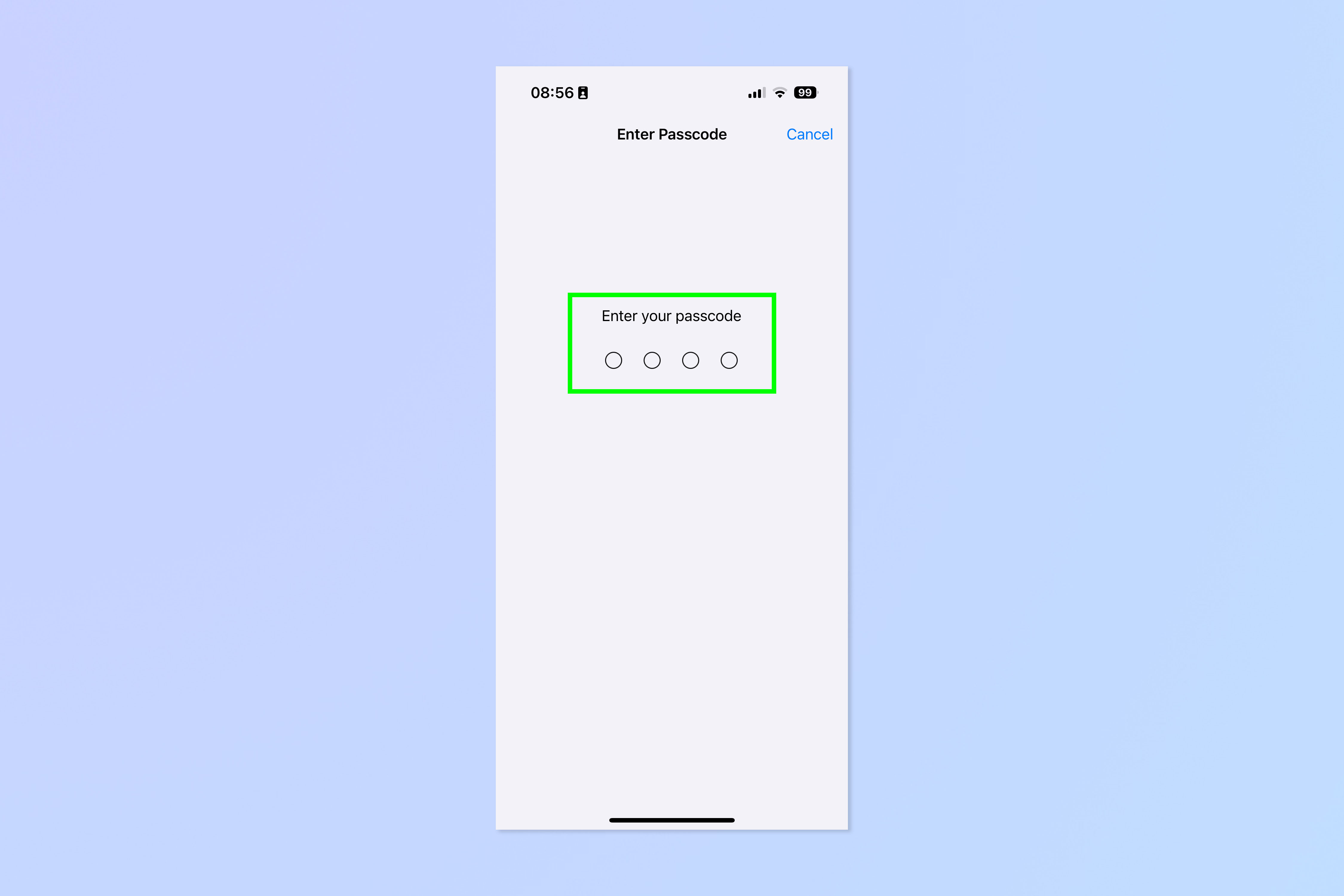
(Изображение: © Future)
Введите код доступа к Вашему устройству.
3. Включите защиту от кражи устройства

(Изображение: © Future)
Прокрутите вниз до раздела Защита от кражи устройства и нажмите Включить защиту.
Как отключить защиту от кражи устройства
Возможно, Вы не захотите, чтобы защита от кражи устройства была включена постоянно. Например, если Вы используете VPN, Ваш телефон может подумать, что Вас нет дома, когда это так, вынуждая Вас постоянно использовать биометрические данные, даже если Вы находитесь в безопасном месте. Отключение защиты от кражи устройства в основном повторяет описанные выше действия, с парой ключевых отличий.
4. Повторите шаги 1-2 выше, затем отключите защиту

(Изображение: © Future)
Повторите шаги 1-2 выше, чтобы вернуться в меню Face/Touch ID & Passcode., затем нажмите Выключить защиту в разделе Защита украденного устройства.
5. Нажмите Запуск задержки безопасности (незнакомое место).

(Изображение: © Future)
Если Вы находитесь не в привычном месте или используете VPN (так что Ваш телефон думает, что Вы находитесь в другом месте, основываясь на Вашем IP-адресе), то Вам придется пройти через задержку безопасности. Нажмите Начать задержку безопасности.
6. Нажмите Готово, затем подождите один час.

(Изображение: © Future)
Нажмите Готово, затем подождите один час.
7. Отключите защиту от кражи устройства

(Изображение: © Future)
Теперь вернуться в меню Face/Touch ID & Passcode и Нажмите Выключить защиту в разделе Защита украденного устройства.
Теперь Ваше устройство должно быть более защищенным, а между ворами и Вашими важными данными появится дополнительный уровень безопасности. Если Вам нужны дополнительные советы по использованию Вашего iPhone, ознакомьтесь с нашими руководствами о том, как очистить оперативную память на iPhone, как перенести данные с iPhone на iPhone и как удалить несколько контактов на iPhone.

